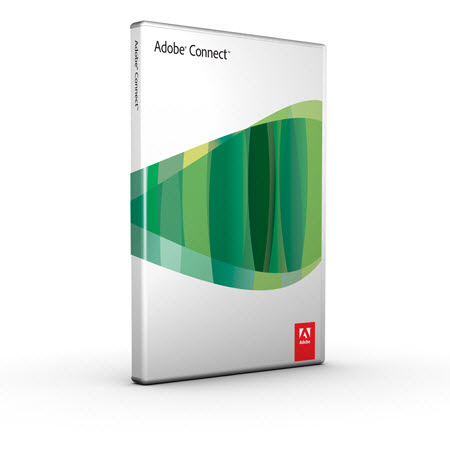بعد از کرونا، دیگه تقریباً هیچ کس نیست که اسم نرم افزار Adobe Connect رو نشنیده باشه. یه محصول بسیار خوب و بهینه برای برگزاری کلاس ها و جلسات و وبینارهای آنلاین.
در ابتدای سال شمسی 1403 ما نسخه 11 ادوبی کانکت رو در اختیار همکاران و همراهان عزیزمون قرار دادیم. امروز هم نسخه 11.2 این نرم افزار رو منتشر میکنیم. در این نسخه امکان استفاده از Enhanced Audio و همین طور Closed Caption (زیر نویس) اضافه شده و ادمین نرم افزار میتونه نوع View رو برای یه Room از سمت خودش برای همه روی Standard یا Classic بذاره و به همه اعمال میشه و نیازی نیست که تک تک شرکت کننده ها این کار رو خودشون انجام بدن.
لطفاً دقت بفرمایید که این نرم افزار به Resource های نسبتاً زیادی احتیاج داره بنابراین اکیداً توصیه می کنم که قبل از نصب یه نگاهی به قسمت server system requirements در این صفحه از وب سایت شرکت Adobe بندازید (به تفاوت بین منابع و سیستم عامل مورد نیاز برای نسخه های مختلف دقت لازم رو داشته باشید).
برای نصب تاریخ سرورتون رو موقتاً در طول نصب عقب بکشید و قبل از ژوئن 2023 بذارید و مثل همیشه نصب رو انجام بدید. بعد با استفاده از extender زمان لایسنس رو به اندازه مورد نیازتون افزایش بدید و نهایتاً زمان سرورتون رو به حالت اولیه برگردونید.
ما به همراه این نسخه، بر اساس بازخورد هایی که از دوستان توی نسخه های گذشته گرفته بودیم، یه تغییر جزئی توی extender دادیم. این نسخه جدیدتر هم به عنوان بخشی از همین پست در اختیارتون هست. (پست اصلی extender رو می تونید اینجا ببینید)
نکته: نکته ای که با توجه به نظرات دوستان در پست های قبلی لازم دیدم بهش اشاره کنم اینه که شما برای نصب نسخه های 11.2.1 و 11.2.2 و 11.2.3 و 11.2.3a و 11.3 و 11.3b و 11.3c و 11.4 و 11.4b و 11.4.5 و 11.4.6a و 11.4.7a و 11.4.9 و … کافی هست که به وب سایت رسمی شرکت Adobe مراجعه کنید و فایل های Patch رو مستقیماً و به رایگان از اونجا دریافت و مطابق توضیحات همراه فایل Patch نصب کنید. این Patch ها از این صفحه از وب سایت شرکت Adobe در دسترس هستن اما دقت کنید که ممکنه این صفحه از آی پی کشورهای مورد تحریم ایالات متحده آمریکا باز نشه. لطفاً دقت داشته باشید که Patch ها بایستی به ترتیب و مطابق با راهنمای همراه شون نصب بشن.
توجه: بعضی از همکاران توی بخش نظرات نسخه های قبلی پرسیده بودن که چطور میشه فایل های آفلاین نصب Client نرم افزار Adobe Connect رو گرفت تا نیازی نباشه کاربراشون به صورت آنلاین نصبش رو انجام بدن. برای دانلود نسخه بروز این نرم افزار کافی هست که به این صفحه از وب سایت رسمی شرکت Adobe برید و فایل مربوط به سیستم عامل تون رو دریافت کنید.
امیدوارم بتونه برای همکاران و همراهان عزیز مفید واقع بشه.